win10菜单没反应 Win10开始菜单无反应怎么办
Win10菜单没反应,是很多用户在使用Windows 10操作系统时都可能遇到的问题,当我们点击开始菜单却发现它毫无反应时,很容易让人感到沮丧和困惑。不必担心因为我们可以采取一些简单的方法来解决这个问题。本文将介绍一些常见的解决方法,帮助大家重新启用Win10的开始菜单功能,提供顺畅的系统操作体验。无论是通过重启系统、更新操作系统或者运行系统维护工具,我们都可以尝试不同的方法来解决这个烦恼。让我们一起来看看如何应对这个问题,重新恢复开始菜单的正常功能吧!
具体步骤:
1.方法一:右击任务栏,从弹出的右键菜单中选择“任务管理器”项,或者直接按“Ctrl”+“Alt”+“Del”组合键打开“任务管理器”界面。
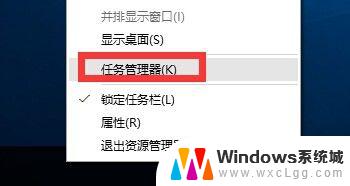
2.从打开的“任务管理器”窗口中,切换到“进程”选项卡,选中“桌面窗口管理器”项,点击“结束进程”按钮以结果此进程。
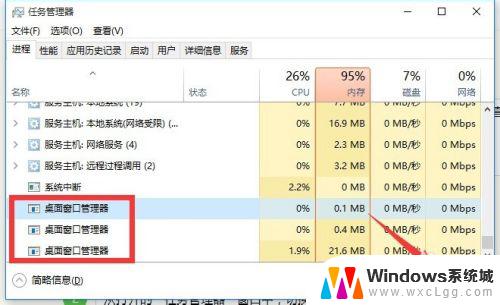
3.此时将弹出如图所示的“任务管理器”警告窗口,在此直接勾选“放弃未保存的数据并关闭”项,点击“关闭”按钮。
此时“桌面窗口管理器”将自动重启,之后就可以正常使用“开始”菜单啦。
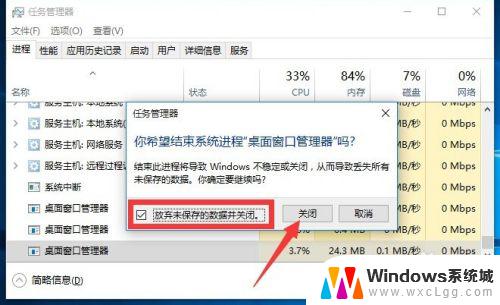
4.方法二(终极方法):通过修改“组策略”来修复“开始”菜单打不开的故障。
直接按“Windows+R”打开“运行”窗口,或者点击“开始”菜单,从其右键菜单中选择“运行”项来打开。
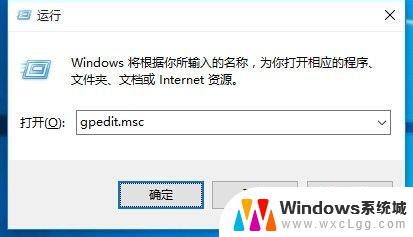
5.从打开的“组策略”窗口中,依次展开“计算机管理”-“Windows设备”-“安全设置”-“本地策略”-“安全选项”项。在右侧找到“用户账户控制:用于内置管理员账户的管理员批准模式”项并右击,从其右键菜单中选择“属性”项。
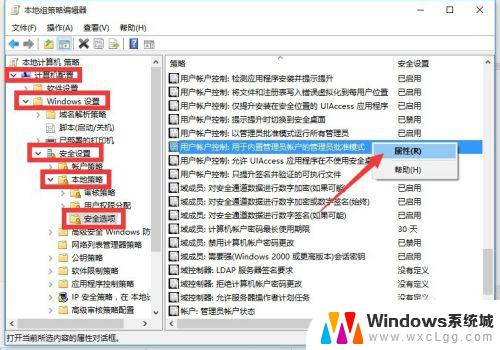
6.此时将打开“用户账户控制:用于内置管理员账户的管理员批准模式”属性窗口,勾选”已启用“项,点击”确定“按钮。如图所示:
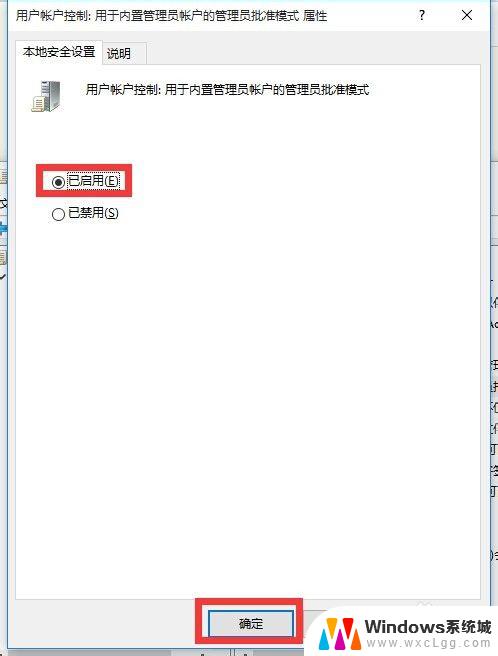
7.接下来只需要重启一下计算机,就可以正常使用“开始”菜单啦。
右击“开始”菜单,从其右侧菜单中选择“关机或注销”-“重启”项即可重启计算机。
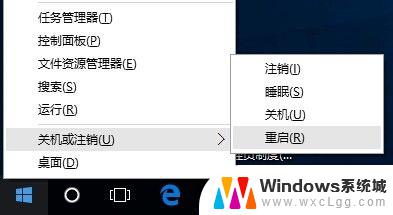
8.方法三:如果以上方法无法解决“开始”菜单打不开的问题时,我们就需要“重置计算机”:
打开“运行”窗口,输入“msconfig”按回车以打开“系统配置实用”程序。
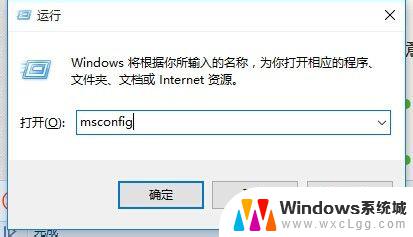
9.从打开的“系统配置”窗口中,切换到“引导”选项卡,勾选“安全引导”项,点击“确定”按钮,并重启一下计算机进入安全模式。
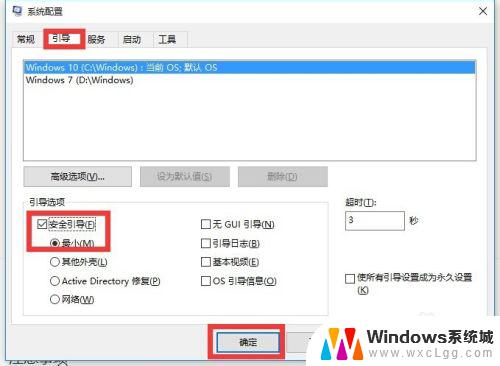
10.在“安全模式”界面中,依次进入“设置”-“更新和安全”界面中。切换到“恢复”选项卡,点击“重置此电脑”下方的“开始”按钮以重置系统,实现重启安装Win10操作。
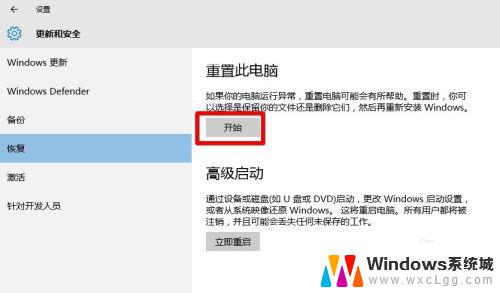
11.当然,如果能进入“疑难解答”界面时,直接点击“重置此电脑”项以实现重装安装Win10正式版系统操作。
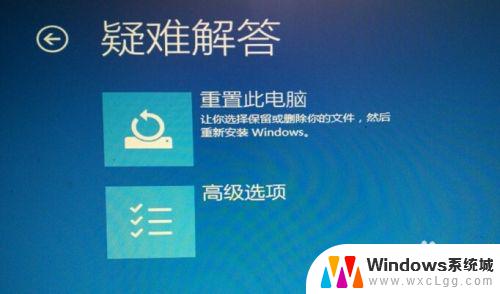
以上是win10菜单无响应的全部内容,如果遇到此问题,您可以根据以上操作进行解决,非常简单快捷,一步到位。
win10菜单没反应 Win10开始菜单无反应怎么办相关教程
-
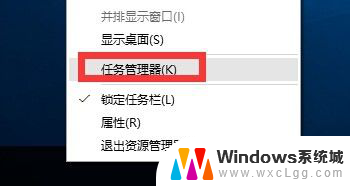 点开始菜单没反应 Win10开始菜单点击无反应怎么办
点开始菜单没反应 Win10开始菜单点击无反应怎么办2023-11-22
-
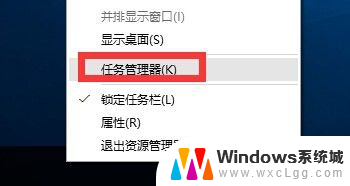 win10 启动菜单 Win10开始菜单打不开怎么办
win10 启动菜单 Win10开始菜单打不开怎么办2024-04-07
-
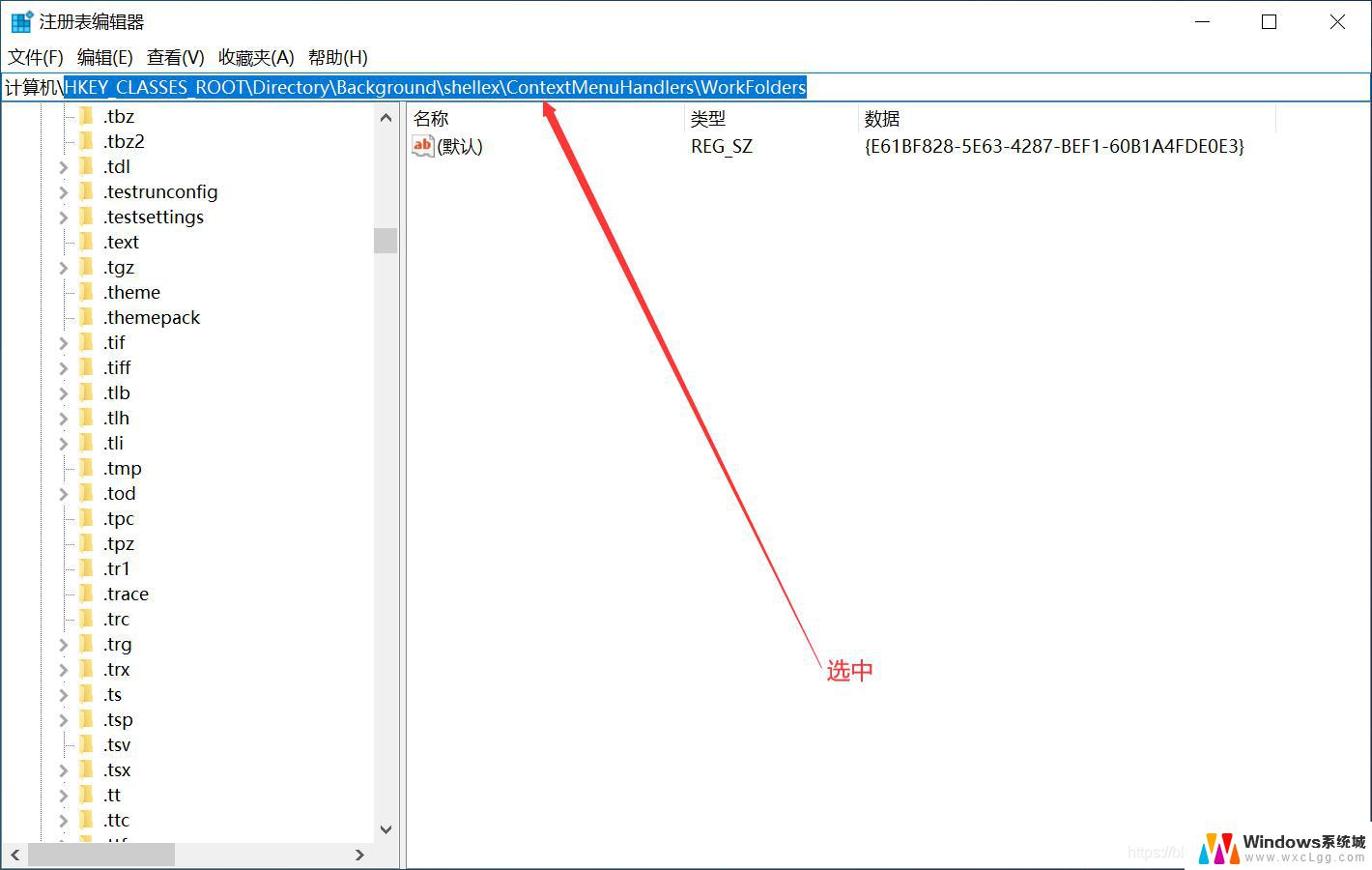 桌面无法点击无反应win10 电脑桌面点击没反应怎么办
桌面无法点击无反应win10 电脑桌面点击没反应怎么办2024-09-15
-
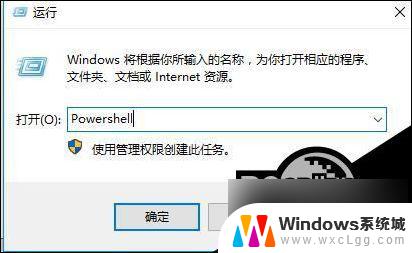 win10右击没有反应 Win10鼠标右键没反应怎么办
win10右击没有反应 Win10鼠标右键没反应怎么办2024-09-17
-
 win10点击开始出现关键错误 Win10开始菜单不显示怎么办
win10点击开始出现关键错误 Win10开始菜单不显示怎么办2024-10-07
-
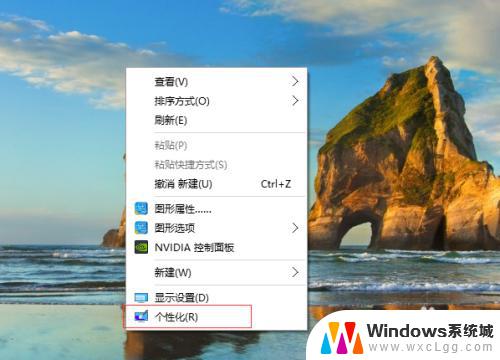 win10图标变黄色 win10开始菜单图标颜色变浅了怎么办
win10图标变黄色 win10开始菜单图标颜色变浅了怎么办2023-09-28
- win10进去后点什么都没反应 电脑桌面点击没反应怎么办
- win10系统插u盘没没反应 Win10插入u盘没有反应怎么解决
- win10点桌面没反应 win10系统电脑点击桌面图标没反应怎么修复
- win10开始屏幕图标点击没反应 电脑桌面图标点击没反应怎么处理
- win10怎么更改子网掩码 Win10更改子网掩码步骤
- 声卡为啥没有声音 win10声卡驱动正常但无法播放声音怎么办
- win10 开机转圈圈 Win10开机一直转圈圈无法启动系统怎么办
- u盘做了系统盘以后怎么恢复 如何将win10系统U盘变回普通U盘
- 为什么机箱前面的耳机插孔没声音 Win10机箱前置耳机插孔无声音解决方法
- windows10桌面图标变白了怎么办 Win10桌面图标变成白色了怎么解决
win10系统教程推荐
- 1 win10需要重新激活怎么办 Windows10过期需要重新激活步骤
- 2 怎么把word图标放到桌面上 Win10如何将Microsoft Word添加到桌面
- 3 win10系统耳机没声音是什么原因 电脑耳机插入没有声音怎么办
- 4 win10怎么透明化任务栏 win10任务栏透明效果怎么调整
- 5 如何使用管理员身份运行cmd Win10管理员身份运行CMD命令提示符的方法
- 6 笔记本电脑连接2个显示器 Win10电脑如何分屏到两个显示器
- 7 window10怎么删除账户密码 Windows10删除管理员账户
- 8 window10下载游戏 笔记本怎么玩游戏
- 9 电脑扬声器不能调节音量大小 Win10系统音量调节功能无法使用
- 10 怎么去掉桌面上的图标 Windows10怎么删除桌面图标